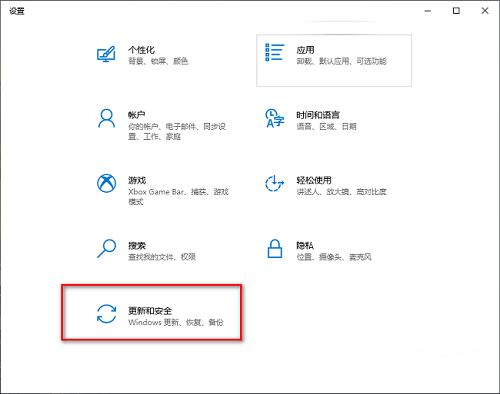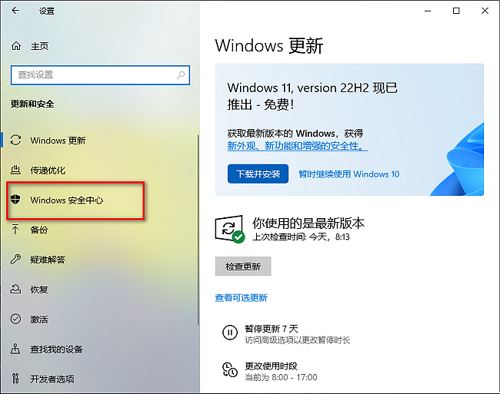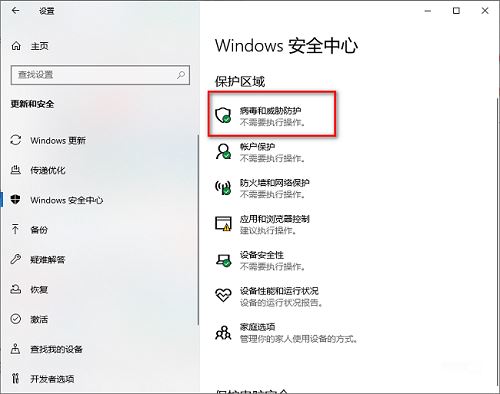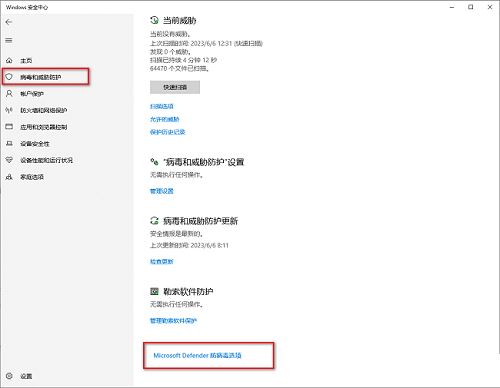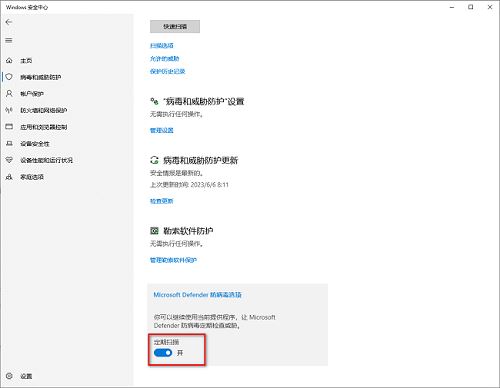win10系统怎么开启定期扫描病毒功能? win10定期扫描病毒功打开方法
win10定期扫描病毒功能怎么打开?这个功能可以很好的帮助我们电脑定义清理病毒,很多小伙伴都不知道在那里设置进行使用,针对这个问题,本期的win10教程就来为广大用户们分享详细的操作步骤,一起来看看完整的设置方法吧。
win10开启定期扫描病毒功能教程
1、“win+i”快捷键进入到“设置”界面中,点击其中的“更新和安全”选项。
2、进入到新的窗口界面后,点击左侧栏中的“Windows安全中心”。
3、接着点击右侧“保护区域”中的“病毒和威胁防护”。
4、在打开的窗口界面中,点击左侧中的“病毒和威胁防护”选项,并点击右侧中的“Microsoft Defender防病毒选项”。
5、然后找到其中的“定期扫描”,最后将其开关按钮打开就可以了。
上一篇:window10搜索框如何变小 window10任务栏搜索框缩小的方法
栏 目:Windows系列
下一篇:win10无法打开移动热点网络怎么办 Win10无法打开移动热点开关的解决方法
本文标题:win10系统怎么开启定期扫描病毒功能? win10定期扫描病毒功打开方法
本文地址:https://fushidao.cc/system/630.html
您可能感兴趣的文章
- 07-20【精美Win10壁纸】打造个性桌面,让你的电脑焕然一新
- 07-20win10家庭版:全新升级,带给您更智能、更高效的操作体验!
- 07-20Win10纯净版:系统优化,流畅体验!
- 07-20不用工具,轻松重装Win10系统
- 07-20win10重装系统所需时间:快速安装指南
- 07-20win10桌面图标摆放技巧大揭秘
- 07-20一键装机win10纯净版:轻松搭建纯净高效的操作系统
- 07-20Win10分屏:提高工作效率的必备技巧
- 07-20win10系统的使用体验如何
- 07-20Win10电脑投屏至电视,享受更大屏幕视觉盛宴


阅读排行
推荐教程
- 08-12Win11 LTSC 根本不适合个人用户? LTSC版本的优缺点分析
- 08-12windows11选择哪个版本? Win11家庭版与专业版深度对比
- 01-02如何设置动态壁纸? Win11设置壁纸自动更换的教程
- 08-12win10系统怎么开启定期扫描病毒功能? win10定期扫描病毒功打开方法
- 08-12win10机械硬盘怎么提升速度 Win10机械硬盘提高读写速度的方法
- 01-02电脑自动更换壁纸怎么关? Win7取消主题自动更换的教程
- 08-12win7系统还原打不开怎么办? win7系统还原灰色无法点击解决办法
- 08-12win11怎么禁止Windows Update 自动更新驱动程序?
- 08-12Win10怎么查看电脑配置参数表 Win10查看电脑配置参数的方法
- 08-12Win11 Beta 22635.3790 预览版更新补丁KB5039307(附更新修改汇